
##form id="search_form_id" action="/api/index.php" onsubmit="return searchnamesend()" method="get">
##/form>

2016-08-09
随着办公局域网的逐步普及,更多企业将无线技术应用到局域网体系中。Win8系统的计算机共享了一台打印机,而这台打印机的属性里的“用户和组”里没有everyone的时候连接打印机出现的情况。这是什么情况?如何解决这样的问题呢?下面,小编就和大家说一下Win8共享打印机拒绝访问的解决方法。
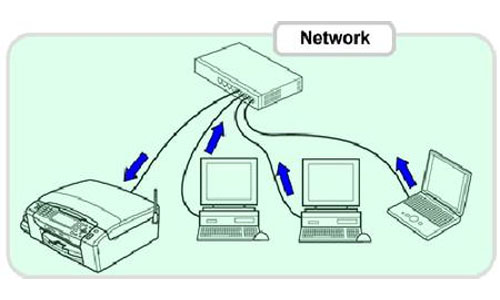
点此下载Office办公软件及Windows系统通用免费一键永久激活工具
【Win8共享打印机拒绝访问如何解决】
1、在共享打印机的计算机上,打开控制面板,单击“查看设备和打印机”,在打开的设备列表,右键单击共享的打印机,单击“打印机属性”,选中这台打印机。
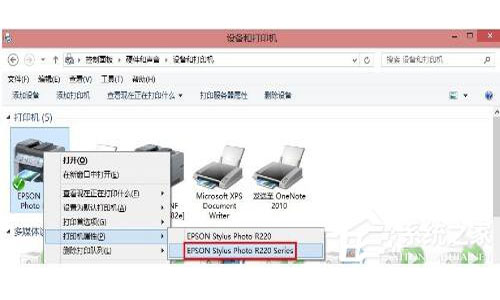
2、在“共享”选项卡下,填写正确的“共享名”。
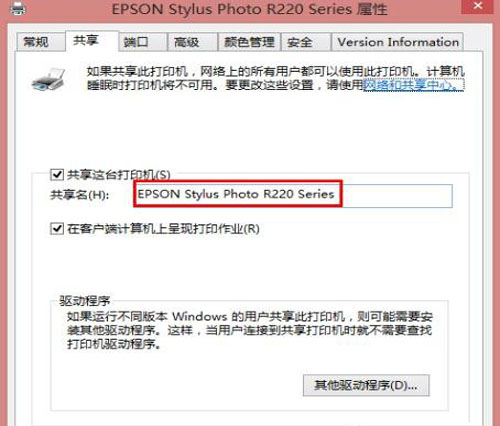
3、打开“安全”选项卡,可以看到在“组或用户名”下没有“everyone”这一项,点击“添加”按钮。在出现的“选择用户或组”的界面,点击“立即查找”,在列表中找到“everyone”,点击“确定”.
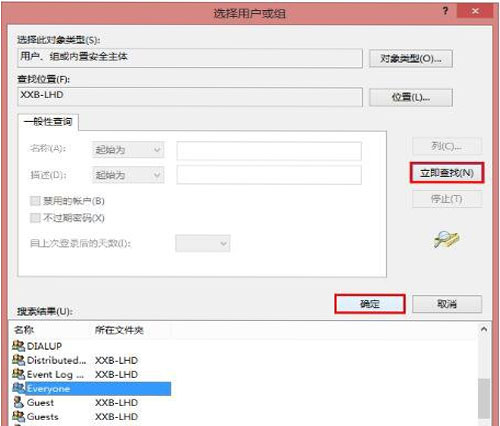
3、再返回的界面可以看到“everyone”已经在列表中,点击“确定”。可以看到“everyone”已经添加到“组或用户”的列表中,为其设置权限,我们在“打印”后面“允许”下的复选框打勾,只给分配打印权限。
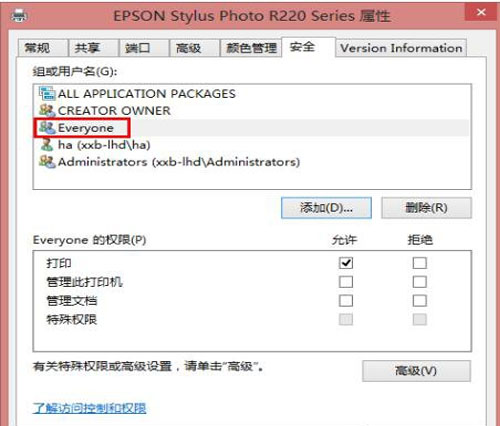
最笨下载(www.zuiben.com)提供最新最全的软件下载:常用软件下载、免费软件下载、电脑游戏下载、安卓软件下载中心、苹果软件下载中心、游戏下载等,免费下载软件游戏、常用软件下载就到最笨下载。